Редко пользователи Mac могут заметить, что их часы показывают неправильное системное время. Обычно это происходит после того, как Mac был отключен в течение длительного времени и не подключался к Интернету через некоторое время, но это также может происходить при путешествии по линиям дат, между регионами с наблюдениями на летнее время и в других ситуации.
Несмотря на то, что синхронизация часов может показаться не очень удачной, это может привести к разным проблемам, от некоторых не работающих приложений, к невозможности установки OS X из-за ошибок проверки, к ошибкам «подключение не закрытых» в Интернете браузерам, множеству других неприятностей.
К счастью, исправление часов Mac, если оно показывает неправильное время, довольно просто, как мы продемонстрируем в этом пошаговом руководстве.
Как исправить неверное отображение времени в Mac OS X
Убедитесь, что Mac подключен к сети Wi-Fi или сети Ethernet, это необходимо для доступа к интернет-серверам времени и поддержания точно точной даты и времени на часах Mac.
- Перейдите в меню Apple и выберите «Системные настройки»,
- Выберите панель управления «Дата и время»
- Выберите вкладку «Дата и время» и установите флажок «Автоматически устанавливать дату и время:» — необязательно, выберите другой сервер времени, который нужно использовать, но сервер времени Apple time.apple.com является очень точным, и это действительно не так необходимо, если обнаруженная область ошибочна
- Теперь выберите вкладку «Часовой пояс» и установите флажок «Установить часовой пояс автоматически с помощью текущего местоположения» — это будет использовать службы определения местоположения, чтобы определить, где находится Mac, чтобы автоматически и автоматически обновлять дату и время, даже если компьютер перемещается по часовым поясам
- Дважды проверьте время, которое правильно отображается в часах строки меню верхнего правого угла и на панели предпочтений «Часы», и выйдите из системных настроек, когда закончите


Это самый простой способ гарантировать, что Mac последовательно показывает время в часах и использует правильные дату и время с приложениями. Это рекомендуемый подход, особенно для пользователей Mac, которые путешествуют или покидают свои компьютеры в течение длительного периода времени, так как последний регион и время автоматически вытаскиваются с серверов Apple, чтобы установить правильную информацию о часах и дате.
Вариант 2. Ручная настройка часов, даты, времени, часового пояса Mac
Для пользователей, которые не хотят включать службы определения местоположения, в ситуациях, когда Mac не имеет доступа к Интернету или по какой-либо причине просто не хотят использовать рекомендуемые параметры автоматического определения времени (возможно, вы строите машину времени? захватывающий), вы также можете вручную установить часы и дату и время в Mac OS X. Это делается с помощью той же панели предпочтений:
ол>
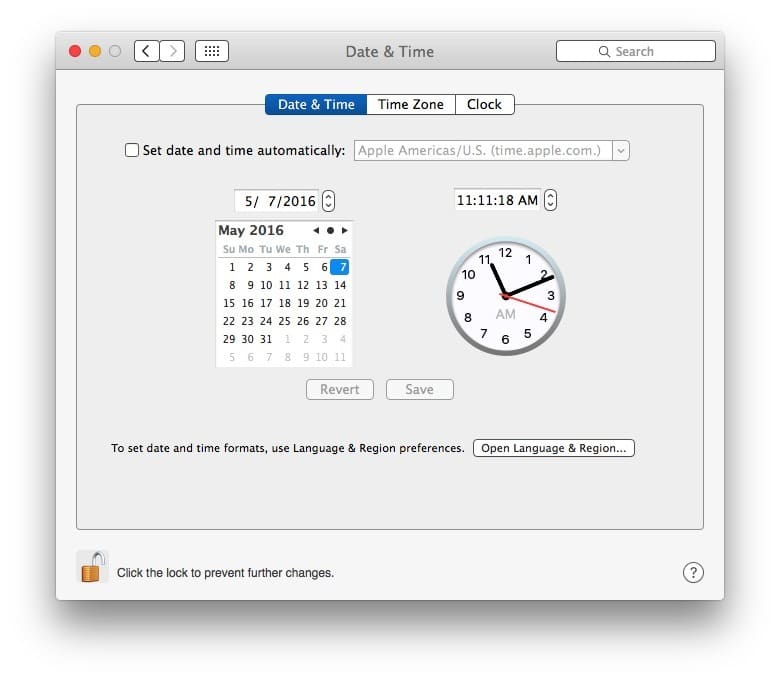
Нет ничего изначально неправильного в том, что вы сами устанавливаете дату и время на Mac, но если вы меняете места, если компьютер отключен в течение длительного периода времени, или, возможно, Mac был отправлен на орбиту на какое-то время или в другое место в космос и испытал эффекты специальной теории относительности, вы можете видеть, что в результате часы отключены. Таким образом, лучше всего использовать автоматические настройки в Mac OS X для определения местоположения и соответственно установить время через серверы времени Apple.
Почему Mac показывает неправильное время? Почему часы выключены?
Наиболее частыми причинами появления неподходящего времени для Mac являются:
- Mac был отключен в течение длительного периода времени
- Mac старше, и встроенная батарея скончалась, что обусловливает необходимость ручной настройки часов или надлежащего времени, обслуживающего Интернет
- Часы или часовой пояс в Mac OS X были непреднамеренно изменены
- Mac изменил временные зоны (скажем, MacBook, путешествующий за границу), и компьютер не обновил дату и время для нового местоположения
- Службы определения местоположения отключены на компьютере Mac, так же как и настройка автоматического сервера времени
- Mac функционировал как спутник, выходил на орбиту, некоторое время висел на МКС или проводил время в глубоком космосе и теперь испытывал особую теорию относительности и замедления времени — это, пожалуй, менее вероятно, если вы не астронавт или ракета ученый, но эй это возможно!

Конечно, есть и другие возможные ситуации, когда часы могут пойти наперекосяк, но это самые распространенные причины, по которым вы увидите часы на Mac. Если вы столкнулись с этими проблемами после возвращения из расширенного перерыва или после путешествия по дате или в новом часовом поясе, вы также можете обнаружить, что ваши устройства iOS выключены, но, к счастью, исправление iPhone или iPad, показывающее неправильное время, легкий тоже.










